ブレンド ポイントによるブレンド カーブの形状変更方法を制御します。
- Curves > Blend Curve Toolbox
 を選択して、BlendCrv Tools タブを含む特別なフローティング パレットを表示することができます。
を選択して、BlendCrv Tools タブを含む特別なフローティング パレットを表示することができます。 - BlendCrv Tools > Blend Curve Edit
 を選択します。
を選択します。 - 編集するブレンド ポイントをクリックします。
- 接線マニピュレータを使用して、選択したブレンド ポイントで接線方向を設定するか、ブレンド ポイントを移動します。 ヒント:
 キーを押しながらクリックすると、複数のブレンド ポイントを選択できます。接線方向マニピュレータへの変更は選択したすべてのブレンド ポイントに適用されます。
キーを押しながらクリックすると、複数のブレンド ポイントを選択できます。接線方向マニピュレータへの変更は選択したすべてのブレンド ポイントに適用されます。
接線方向マニピュレータの使用方法
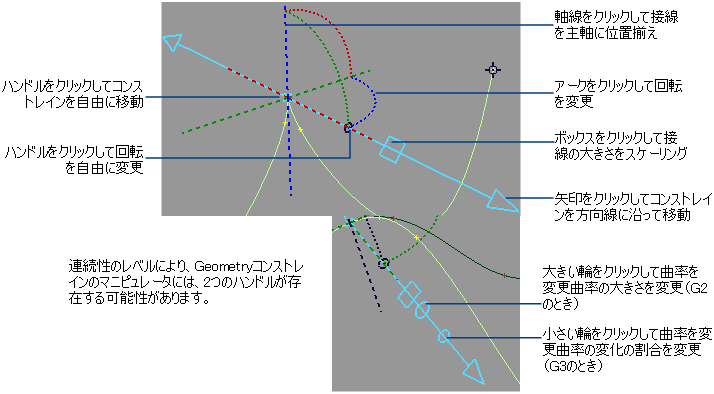
- 接線方向を設定するには、軸線をクリックします。
Direction コンストレインの場合、軸線はワールド空間座標(X、Y、Z)に関連しています。Geometry コンストレインの場合、軸線はカーブ、サーフェス、ポイント クラウド(U、V、法線)に関連しています。
- 回転角度を自由に変更するには、回転ハンドル(矢印上の小さな円)をクリックし、別のマウス ボタンでドラッグするか、回転の座標を入力します。
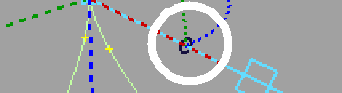
- アクティブなプレーンでの回転角度を変更するには、アーク(円弧)をクリックしてから左右にドラッグするか、回転角度を入力します。
- 接線の大きさを変更するには、正方形をクリックしてから左右にドラッグするか、値を入力します。
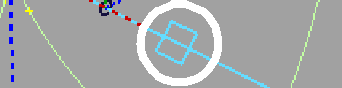
- 曲率の大きさを変更するには、大きな円をクリックしてから左右にドラッグするか、値を入力します。既定値は、1.0 です。
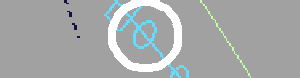
コンストレインの連続性が G2 以上に設定されているとき、このハンドルが表示されます。
- 曲率の変化率を変更するには、小さな円をクリックしてから左右にドラッグするか、値を入力します。既定値は、1.0 です。
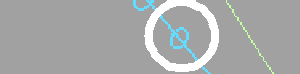
コンストレインの連続性が G3 以上に設定されているとき、このハンドルが表示されます。
ヒント:
BlendCrv Tools > Constraint Interpolation Direction > Blend constraint interp direction ツールを使用した場合も、ブレンド ポイントを移動できます。このツールはカーブの作成中に起動できます。この場合、最後に追加されたポイントは強調表示され、カーブの作成中に移動できます。
「ブレンド カーブ」も参照してください。